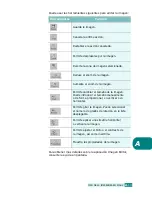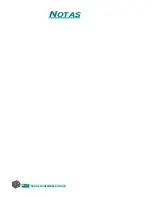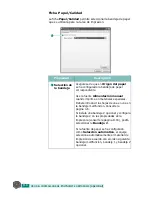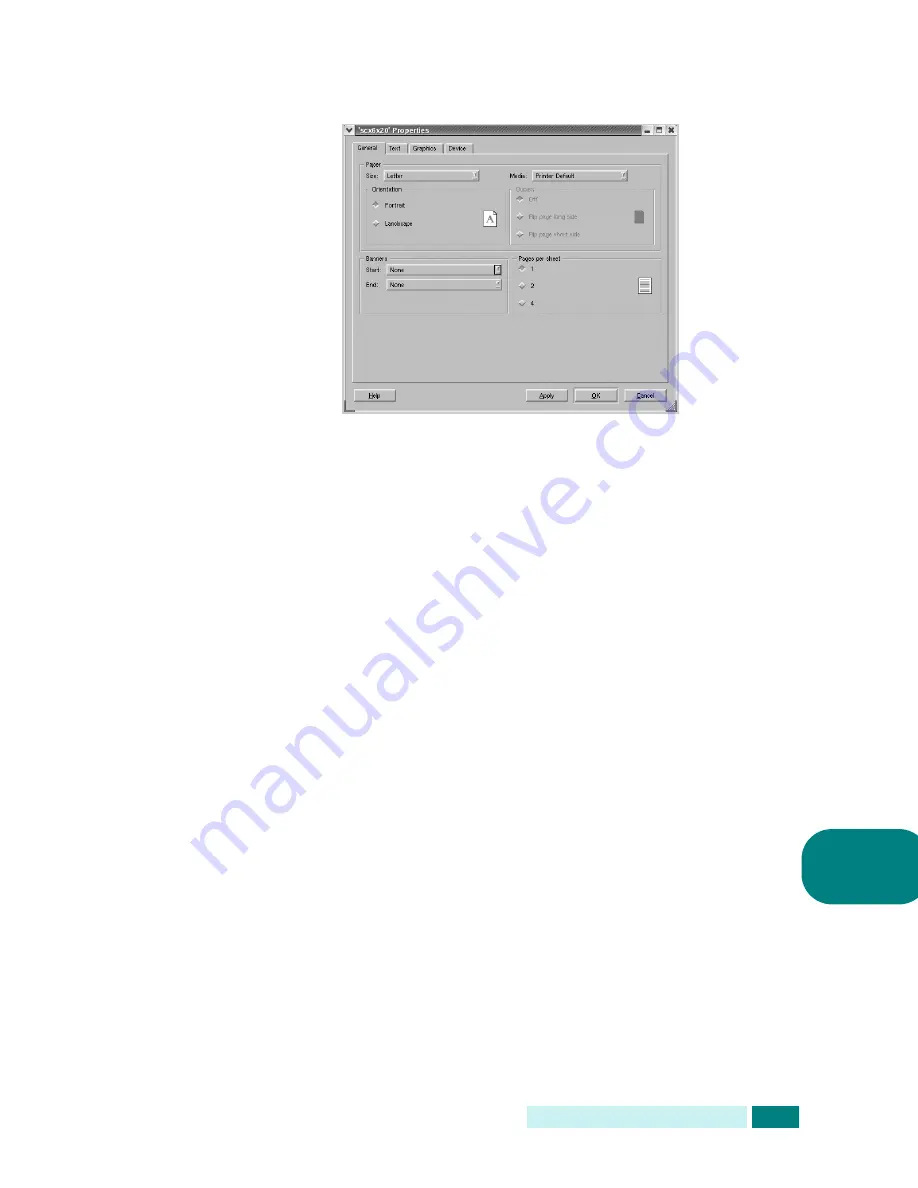
U
SO
DE
LA
IMPRESORA
EN
L
INUX
A.
13
A
4
Cambie las propiedades de la impresora y de la tarea
de impresión.
En la parte superior de esta ventana aparecen cuatro fichas:
•
General
: Permite modificar el tamaño del papel, así como
su tipo y la orientación de los documentos, permite usar
la impresión a doble cara, añade portada y contraportada,
y permite modificar el número de páginas por hoja.
•
Text
(Texto): permite especificar los márgenes de página
y definir las opciones de texto, como el espaciado y la
distribución en columnas.
•
Graphics
(Gráficos): permite definir las opciones de
imagen empleadas al imprimir imágenes y archivos,
como las opciones de color y el tamaño y la posición de
las imágenes.
•
Device
(Dispositivo): permite especificar la resolución
de impresión, la fuente de papel y el destino.
5
Haga clic en
OK
para aplicar los cambios y cerrar la ventana
de propiedades de la scx6x20.
6
Haga clic en
OK
en la ventana Samsung LPR para iniciar
la impresión.
7
Se abrirá la ventana Printing, en la que podrá controlar
el estado de la tarea de impresión.
Para anular la tarea actual, haga clic en
Cancel
.
Summary of Contents for SCX 6320F - B/W Laser - All-in-One
Page 1: ......
Page 21: ...xx NOTAS ...
Page 53: ...INSTALACIÓN DEL SOFTWARE 2 12 NOTAS ...
Page 63: ...GESTIÓN DEL PAPEL 3 10 NOTAS ...
Page 179: ...SOLUCIÓN DE PROBLEMAS 8 34 NOTAS ...
Page 199: ...USO DE LA IMPRESORA EN LINUX A 20 NOTAS ...
Page 217: ...IMPRESIÓN DESDE UN MACINTOSH OPCIONAL C 10 NOTAS ...
Page 244: ...S SA AM MS SU UN NG G L LA AS SE ER R F FA AC CS SI IM MI IL LE E ...
Page 265: ...ENVÍO DE UN FAX 2 8 NOTAS ...
Page 293: ...OTRAS FORMAS DE ENVIAR UN FAX 5 12 NOTAS ...
Page 309: ...CARACTERÍSTICAS ADICIONALES 6 16 NOTAS ...
Page 317: ...CONFIGURACIÓN DEL CORREO ELECTRÓNICO 7 8 NOTAS ...
Page 323: ...ENVÍO DE CORREO ELECTRÓNICO 8 6 NOTAS ...
Page 337: ...USO DE LA LIBRETA DE DIRECCIONES 9 14 NOTAS ...
Page 349: ...Home ...